Slik løser du feil lenke til iTunes Store mislyktes
Miscellanea / / August 05, 2021
iTunes er en mediaspiller, mediebibliotek, verktøy for verktøy for iPhone-enhetsadministrasjon, klientapp for iTunes butikk, iOS-programvareoppdateringsverktøy og mer. Du kan si at det er en avansert PC-suite med full funksjoner for iPhone-enheter. Verktøyet er tilgjengelig for Windows og Mac som er utviklet og utgitt av Apple selv. Imidlertid noen ganger din iTunes-applikasjonen kan ikke koble til en sikker kobling til iTunes Store på grunn av den ødelagte filen eller appen. Så hvis du også står overfor det samme problemet, kan du sjekke ut guiden om hvordan du løser feil feil med sikker kobling til iTunes Store.
Det er også verdt å nevne at mens du installerer iTunes-appen på din PC / laptop, er det et par støttende applikasjoner som også blir installert som Bonjour, QuickTime, etc. Derfor kan ødelagt Bonjour- eller QuickTime-app eller til og med den ødelagte iTunes-appen i seg selv forårsake problemer med serverkoblingen. Selv å utføre standarddiagnostiseringsprosessen fungerer kanskje ikke for de fleste av de berørte brukerne. Her har vi delt et par mulige løsninger som skal fungere for deg.
Innholdsfortegnelse
-
1 Slik løser du feil lenke til iTunes Store mislyktes
- 1.1 1. Start iTunes og iPhone på nytt
- 1.2 2. Sjekk Apple System Status
- 1.3 3. Sjekk Internett-tilkobling
- 1.4 4. Oppdater iTunes
- 1.5 5. Sjekk dato og tid
Slik løser du feil lenke til iTunes Store mislyktes
Så uten å kaste bort mer tid, la oss hoppe inn i den.
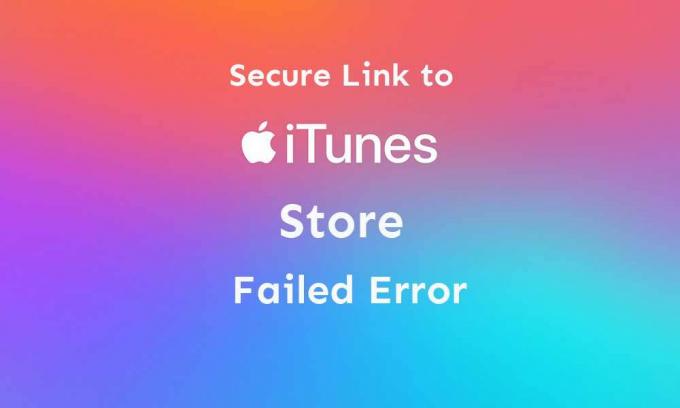
1. Start iTunes og iPhone på nytt
Bare å starte noen av applikasjonene og enhetene eller datamaskinen kan for det meste løse mange problemer eller feil. Så først og fremst er det bare å starte iTunes-appen og den tilkoblede iPhone på nytt. Hvis det ikke er løst, kan du prøve å starte den tilkoblede PCen / bærbare datamaskinen på nytt også.
2. Sjekk Apple System Status
- Bare gå over til Apples systemstatusside for å sjekke om det er noen serverrelaterte problemer som viser tilkoblingsproblemet eller ikke.
- En grønn prikk betyr at serveren fungerer godt.
- Nå, hvis du kan se at iTunes-systemstatusen er nede, må du vente et par timer før du sjekker igjen.
- Imidlertid, hvis serverstatusen er tilgjengelig, følg trinnene nedenfor.
3. Sjekk Internett-tilkobling
- Det er veldig viktig å sjekke om PC / Laptop er koblet til et Wi-Fi eller kablet nettverk eller ikke. Hvis ikke, må du først koble til internett.
- Hvis i tilfelle internettforbindelsen din er aktiv, bør du sjekke nettverkskonfigurasjonen på din PC / laptop.
- Forsikre deg om at ethvert antivirusprogram eller brannmurprogram ikke blokkerer iTunes-applikasjonen. Hvis du føler at det er et problem med Antivirus- eller Firewall-programmet, kan du enten deaktivere begge deler, eller du kan angi et unntak / ekskludere iTunes.exe-filen fra Antivirus eller brannmur app.
- Når du er ferdig, start datamaskinen på nytt og prøv å kjøre iTunes-appen igjen.
4. Oppdater iTunes
- Det er også verdt å nevne at Apple slipper ganske ofte programvareoppdateringer til iOS, iPadOS, watchOS, macOS, tvOS osv. Inkludert iTunes-appen. Så hvis det i tilfelle er en ny programvareoppdatering tilgjengelig for iTunes-appen din, kan du bare laste ned og installere oppdateringen for å fikse feil feil i Secure Link to iTunes Store.
5. Sjekk dato og tid
- Enten du bruker iTunes på PC-en din for iPhone eller iPad eller andre Apple-enheter, må du kontrollere datoen og klokkeslettet på Apple-enheten din.
- For iPhone, iPad, iPod touch: Åpne Innstillinger-appen. Trykk på Generelt og deretter på Dato og tid.
Det er det, gutter. Vi håper du har funnet denne guiden nyttig. Spør gjerne i kommentaren nedenfor for ytterligere spørsmål.
Subodh elsker å skrive innhold enten det kan være teknologirelatert eller annet. Etter å ha skrevet på tech-bloggen i et år, blir han lidenskapelig opptatt av det. Han elsker å spille spill og høre på musikk. Bortsett fra å blogge, er han vanedannende til spill-PC-bygg og smarttelefonlekkasjer.

![Lineage OS 17 for Samsung Galaxy Tab A 9.7 basert på Android 10 [Development Stage]](/f/200500d4937d23ee25da08386f725cc6.jpg?width=288&height=384)
![Slik installerer du Dirty Unicorns Oreo på OnePlus One [Android 8.1 Oreo]](/f/a5eeeaeef60891a78786fd164d0edec7.jpg?width=288&height=384)
